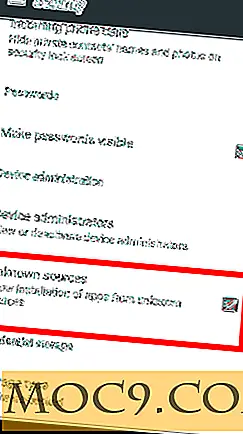Освободете място на вашия твърд диск и изтрийте кеш файлове [Mac]
Как да освободите място на твърдия диск на Mac? Използвате ли приложение за изпълнение на задачата или ръчно изтривате файлове? Има много приложения на Mac, с които можете да почистите твърдия диск, но повечето са напреднали, а мнозинството не са безплатни.
Ако търсите един прост инструмент, който ще ви позволи бързо да сканирате твърдия диск и да изтриете ненужните кеш файлове с едно кликване, искам да ви запозная с диск. Това е (в момента) безплатно приложение за Mac, което показва диаграма на използваното ви дисково пространство и след това освобождава това пространство на твърдия ви диск, като изтрие кеш файловете.
Независимо дали сте начинаещ или про Mac потребител, Disk Scope е лесен за използване и ще изчисти тези допълнителни файлове за минути. Ето как.
Приготвяме се да започнем
Първо, първо трябва да изтеглите Disk Scope от Mac App Store. Всеки път, когато пуснете приложението, за вашата безопасност ще бъдете помолени да изберете вашия диск.

Сканирайте твърдия си диск
След като изберете диск, Disk Scope веднага ще започне да сканира вашия твърд диск. Ще видите сканиращия / работещ символ в най-дясната част на всяка сканирана папка.

Ще видите списък с основните си папки: настолни компютри, документи, музика, приложения, филми, снимки, файлове за изтегляне и споделяне. Кликването върху иконата на лупа под всяка ще отвори тази конкретна папка в Finder.
Когато сканирането завърши, ще можете да видите колко място се отделя всяка папка - цифрова стойност и стойност на визуалната лента.
Изчисти вашите кеши
Сега всичко, което трябва да направите, е да изчистите вашите кеш файлове, като кликнете върху бутона "Почистване на кеша" в горната част на прозореца - под лентата, показваща общия ви твърд диск и свободното пространство. До бутона ще видите също колко място се съхраняват в кеш файловете ви. След като тези файлове бъдат почистени, това е размерът на свободното място, което ще спечелите.
Когато кликнете върху бутона, ще видите съобщение за потвърждение, в което се питате дали сте сигурни, че искате да почистите папката "Кеш". Кликнете върху "да" и след това отново ще видите дисплея на диска.

Когато сканирането завърши, трябва да видите разликата в лентата, показваща общия ви твърд диск и свободното място. Ще забележите, че сега се показва "0 байта" до бутона "Почистване на кеша".
Това е! Вие сте готови и твърдият ви диск ще бъде много по-чист.
заключение
Обхватът на диска работи така, както е обещано, без всички допълнителни камбани и свирки, които идват със сходни приложения; тя сканира вашите твърди дискове, показва колко от вашето пространство се използва и изтрива ненужните кеш файлове, така че да имате повече място. С подобно приложение, какво друго наистина е необходимо?
Това е просто, но предлага хубав визуален изглед на вашия твърд диск и помага да се пази боклуци. Disk Scope не съдържа икона на лентата с менюта, но ще видите икона в док. Това е едно от тези приложения, които просто изпълнявате, когато е необходимо.
Единственият недостатък, който мога да видя за Disk Scope, е, че трябва да го затворите и да го отворите отново, за да извършите ново сканиране.
Използвате ли Disk Disk или използвате друг инструмент за почистване на Mac?
Обхват на диска